Prajeme si, aby ste na svojom Linuxe vytvorili snímky údajovPC pre prípad, že by sa niečo vymazalo? So súborovým systémom BtrFS môžete. Pred vytvorením snímky BtrFS musíte mať najprv v systéme Linux blokovacie zariadenie, ktoré používa systém súborov BtrFS. Ak chcete zmeniť existujúcu jednotku na jednotku BtrFS pre rôzne údaje, postupujte podľa pokynov nižšie. Chcete radšej použiť BtrFS ako svoj koreňový súborový systém? Počas inštalačného procesu nezabudnite vybrať „prispôsobená inštalácia“ a ako váš systém súborov zvoľte BtrFS.
Okrem toho, že má blokové zariadenie s formátovaným súborovým systémom BtrFS, musí užívateľ nainštalovať aj btrfs-progs Balík.
Poznámka: možno budete musieť spustiť lsblk príkaz na určenie toho, ktoré blokovacie zariadenie sa má formátovať.
BtrFS v systéme Linux
Ak chcete formátovať jednotku, najprv zazálohujte všetky údaje na nej a potom otvorte terminál. V koreňovom adresári zosilnenia zisku pomocou: sudo-s. Pri root prístupe použite mkfs príkaz na vytvorenie nového systému súborov v zariadení. V tomto príklade použijeme / Dev / sdd1
mkfs.btrfs -f /dev/sdd1
Riešenie problémov
Po formátovaní do formátu BtrFS nefunguje disk? Možno budete musieť vytvoriť novú tabuľku oddielov. Postupujte takto:
parted /dev/sdd mklabel gpt mkpart primary btrfs 1MiB 100%
Ukončite delený nástroj pomocou:
quit
Potom znova spustite príkaz format.
mkfs.btrfs -f /dev/sdd1
Vytvárajte snímky pomocou BtrFS
Predtým, ako urobíte snímky, musíte urobiť nejakéčiastkové objemy. Hlavný súborový systém Linux je BtrFS? Preskočte tento krok a choďte priamo na nastavenie čiastkových zväzkov. Túto časť postupu postupujte, iba ak používate sekundárnu jednotku so súborovým systémom BtrFS, budete ju musieť pripojiť. V tomto príklade bude pevný disk / Dev / SDD.

sudo -s mkdir /btrfs mount -t btrfs /dev/sdd1 /btrfs
Hlavný priečinok BtrFS bol vytvorený, pripojený,a je pripravený ísť. Nastal čas vytvoriť podväzok. Čo je to podsúbor? Je to špeciálna funkcia, ktorá sa dodáva so súborovým systémom BtrFS a umožňuje vytvoreným zväzkom pracovať podobne ako blokové zariadenie (think / dev / sda1 atď.).
Realita je taká, že v skutočnosti nie sú blokovanézariadení. Namiesto toho sú to fantastické adresáre, ktoré využívajú technológiu nazývanú „menný priestor“. Systém BtrFS využíva túto technológiu názvových priestorov bez toho, aby sa príliš komplikoval, a umožňuje tak používateľom vytvárať kopu samostatných pripojiteľných čiastkových zväzkov, ktoré fungujú a správajú sa podobne ako blokové zariadenia.
Ak chcete vytvoriť svoj vlastný podvolník, postupujte podľa týchto krokov. V tomto príklade vám ukážeme základnú štruktúru podvrhov, ktorá začína v hlavnej zložke / btrfs. Nezabudnite, že si môžete vytvoriť vlastné zväzky kdekoľvek chcete, pokiaľ sa to robí v súborovom systéme BtrFS.
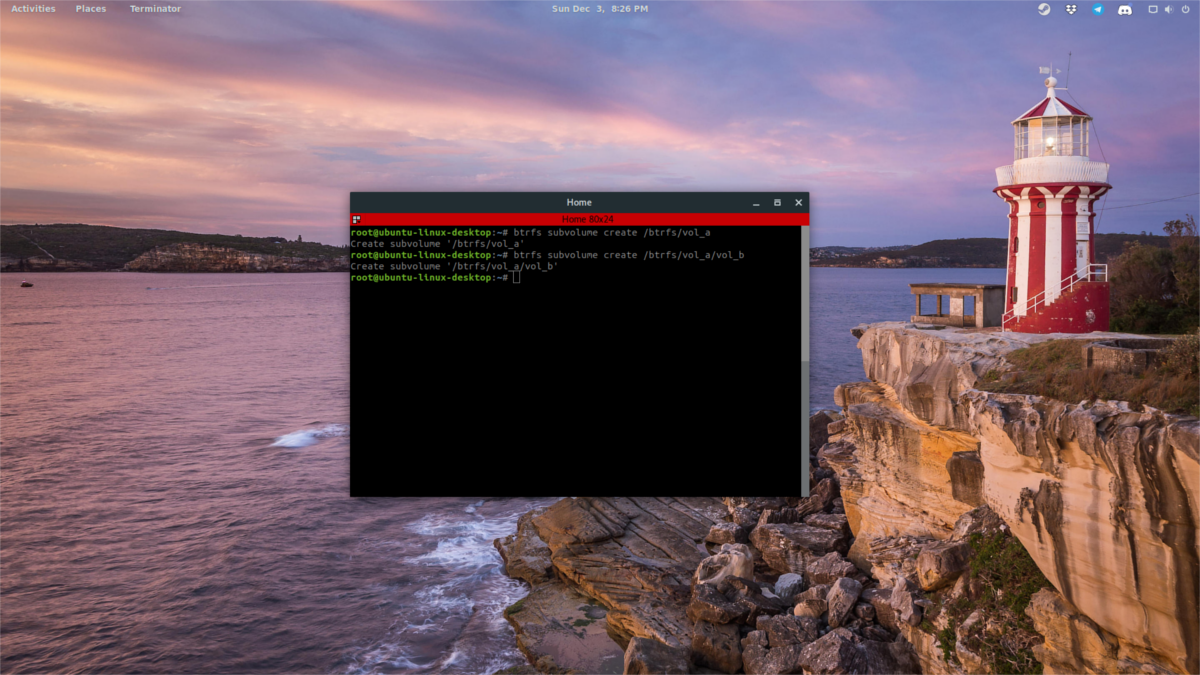
Najprv získajte koreňový shell. Tieto príkazy by sa dali robiť s oprávneniami sudo, ale vzhľadom na to, že interakcia so súborovým systémom (ako root) môže byť únavná, je najlepšie ihneď získať root. použitie sudo-s alebo sa prihláste do root pomocou su, Potom urobte:
btrfs subvolume create /btrfs/vol_a
Prvý príkaz vytvorí podväzok BtrFS pod / Mnt / btrfs na našom / Dev / sdd1 príklad jazdy. Ak ste chceli, môžete zastaviť tu a použiť ho ako zväzok na uloženie všetkých dôležitých údajov. Prípadne môžete vytvoriť čiastkové zväzky (toľko, koľko chcete). Ak chcete vytvoriť zväzok v rámci zväzku, postupujte takto:
btrfs subvolume create /btrfs/vol_a/vol_b
Ak chcete vytvoriť snímku, najskôr premiestnite / skopírujte všetky dôležité údaje do podväzku. Napríklad:
cp -R ~/Documents /btrfs/vol_a/
potom pomocou systému súborov urobte snímku.
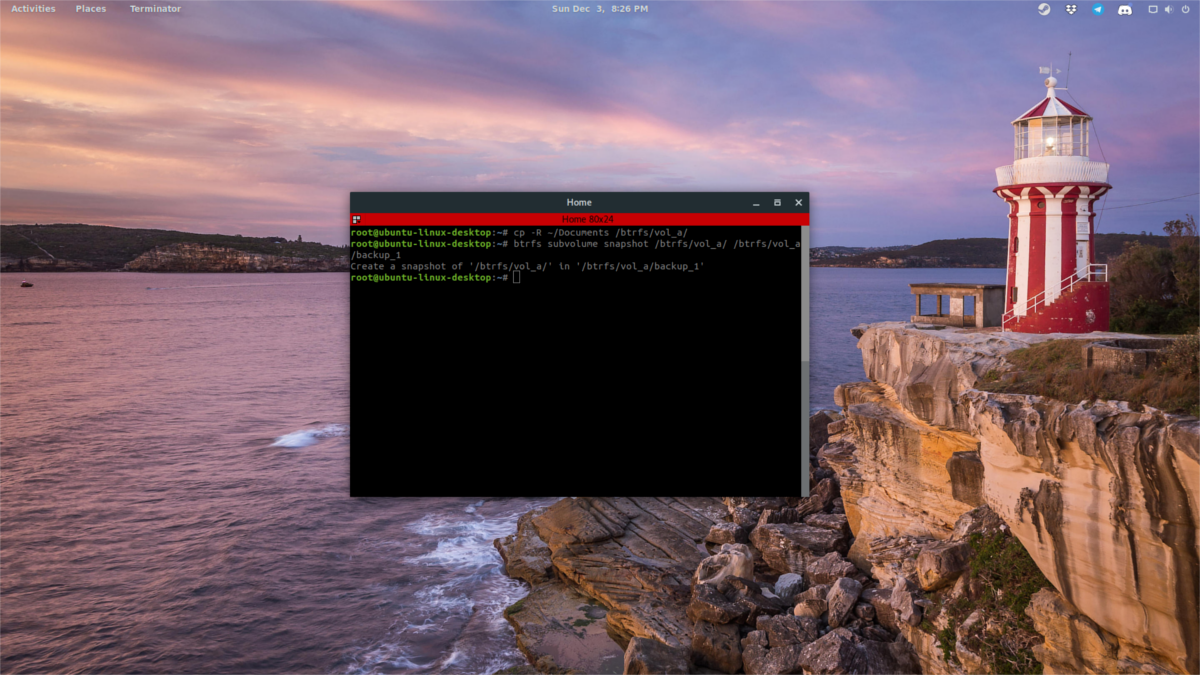
btrfs subvolume snapshot /btrfs/vol_a/ /btrfs/vol_a/backup_1
Poznámka: nahradiť „backup_1“S vami, na ktoré by ste chceli zavolať snímku. Jasne ich označte, aby ste ich mohli triediť neskôr.
Obnoviť všetky snímky pomocou: mv /btrfs/vol_a/ /mnt/btrfs/vol_a/backup_1
Montáž podväzkov ako blokových zariadení
Súčasťou skvelých vecí na podväzkoch je možnosť ich pripojiť jednotlivo ako nezávislé zariadenia. Najprv pomocou príkazu btrfs najskôr vypíšte všetky známe zväzky.
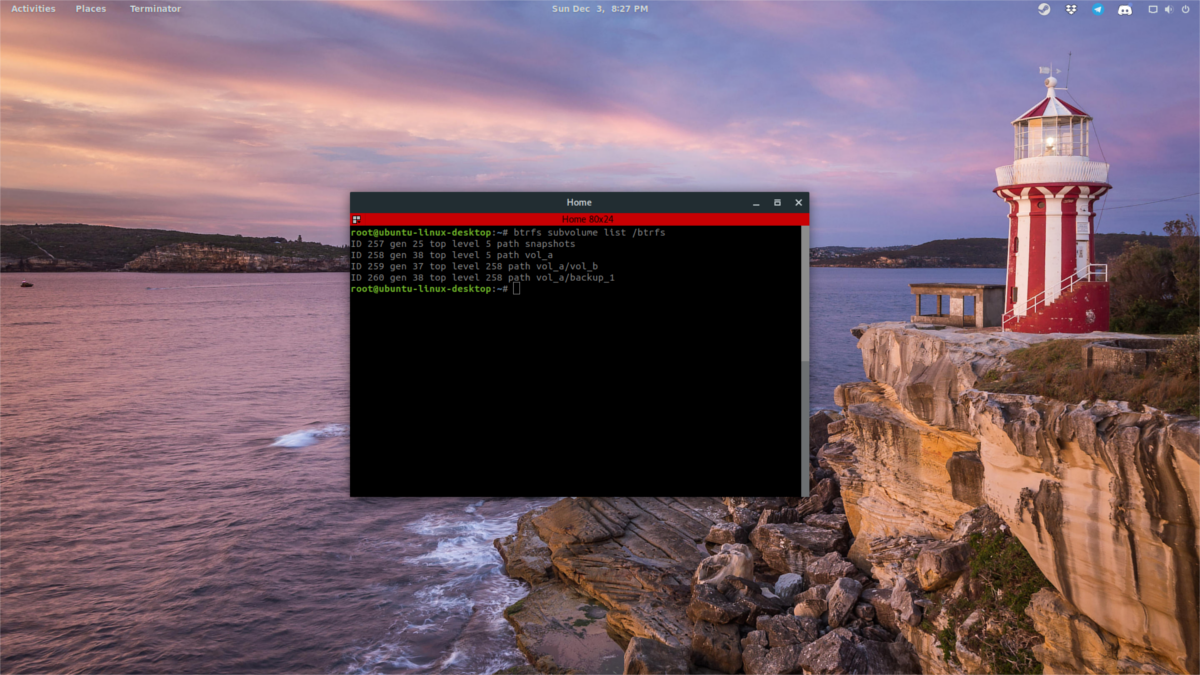
btrfs subvolume list /btrfs
Prejdite zoznam a vyhľadajte ID číslo v podvolebníku a potom ho pripojte pomocou príkazu mount. Po získaní identifikačného čísla ho odpojte.
mount -o subvolid=XXX /dev/sdX /btrfs
Vymeňte XXX za ID a / dev / sdX zajednotka, kde je zväzok, ktorý chcete pripojiť. Nezabudnite, že subvolum nemôžete pripojiť k rovnakému oddielu ako oddiel najvyššej úrovne. Namiesto toho sa pripojte k inému oddielu alebo jednotke vo formáte BtrFS. Napríklad:
mount -o subvolid=38 /dev/sdc1 /btrfs
Subvol 38 je umiestnený na / Dev / sdd1, ale / Dev / sdc1 je tiež BtrFS, takže tam môžete pripevniť snímky. To sa nemusí robiť na jednotlivých jednotkách. Namiesto toho ho môžete pripojiť / Dev / SDC2atď.
Nastavte predvolené podvolby
Užitočné je nastavenie predvoleného podtriedu BtrFSuľahčuje to interakciu. Ak chcete nastaviť predvolené nastavenie, najprv vyhľadajte identifikátor pomocou príkazu subvolume list. Vezmite ID a zapojte ho do príkazu set-default:
btrfs subvolume set-default XXX /btrfs
Ak sa chcete zbaviť predvoleného nastavenia, použite hopríkaz, s výnimkou, že namiesto použitia ID zväzku zo zoznamu podvolebných položiek použite číslo 0. Týmto sa nastaví späť na výrobné nastavenia a potom budete mať možnosť používať ďalšie podvolby ako predvolené.
btrfs subvolume set-default 0 /btrfs
Vymažte podväzok
Ak sa chcete kedykoľvek zbaviť zväzku,môžete ho odstrániť pomocou BtrFS. Neodstraňujte čiastkový zväzok manuálne z pevného disku pomocou príkazov ako „rmdir“ alebo „rm -rf“. Je lepšie používať nástroje systému súborov BtrFS.
Ak chcete zväzok odstrániť, postupujte takto:
btrfs subvolume delete /btrfs/volume-name</ P>












Komentáre